Ao imprimir documentos, você deve ter se deparado com o termo”agrupado”e”não agrupado”em aplicativos como MS Word e WordPad. O significado geral de agrupar é organizar ou reunir os dados. No léxico da impressora, agrupar define a sequência na qual os papéis serão montados depois de saírem da impressora. Com o agrupamento, sua impressora pode criar automaticamente várias cópias sem alterar o número da página do documento.
O que o agrupamento faz?
Deixe-me explicar a impressão agrupada e não agrupada com a ajuda de um exemplo. Suponha que você queira imprimir 5 cópias de um documento com 15 páginas.
Com a impressão não agrupada, a primeira página seria impressa cinco vezes, a segunda página seria impressa cinco vezes e assim por diante. Você receberá um total de 5 cópias de cada página. Quando a impressora ejeta as impressões, os papéis serão organizados como o número da página (1,1,1,1,1), (2,2,2,2,2), (3,3,3,3,3 )……………(15,15,15,15,15).
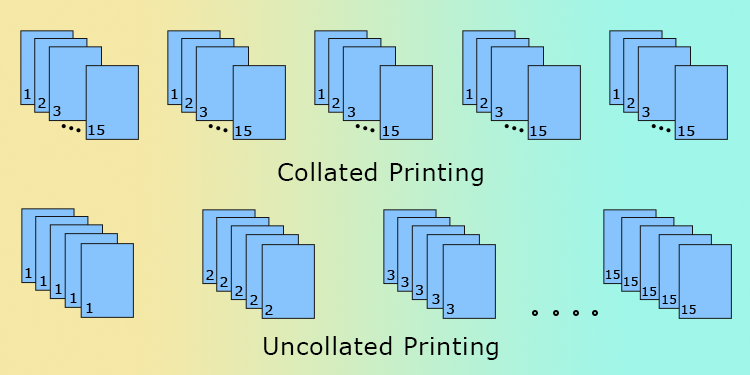
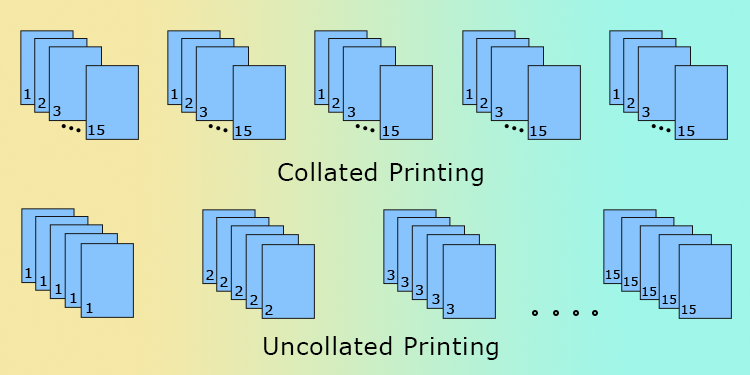 Impressão agrupada vs não agrupada
Impressão agrupada vs não agrupada
Com a impressão agrupada, a primeira cópia seria impressa da página número 1 a 15 em uma sequência. Em seguida, uma segunda cópia seria impressa da página número 1 a 15 e assim por diante. Você receberá um total de 5 cópias organizadas como o número da página (1-15), (1-15), (1-15), (1-15), (1-15).
Como o agrupamento é útil?
A impressão agrupada economiza tempo, custo e esforço necessários para organizar manualmente as páginas em uma sequência. Ele melhora a eficiência da documentação evitando erros humanos que ocorreriam de outra forma.
Se você deseja distribuir cópias individuais de um documento pesado, deve sempre escolher a impressão agrupada. Isso tornará mais fácil encadernar os documentos e entregá-los aos seus clientes. Caso contrário, você precisará investir mais tempo para reorganizar seus documentos na ordem correta manualmente.
Quando usar a impressão agrupada?
A impressão agrupada é usada principalmente quando o conteúdo da última página é a continuidade da página anterior, e você precisa organizá-los em uma sequência. Por exemplo, se está a tentar imprimir um livro, revista, manual do utilizador, brochura ou calendário, deve sempre optar pela impressão agrupada.
Se o conteúdo das páginas fizer sentido mesmo quando as lê separadamente , você pode prosseguir com a impressão não agrupada. Por exemplo, você pode imprimir não agrupado quando estiver imprimindo folhetos e panfletos.
Mas a impressão agrupada não será proveitosa se você precisar alterar a sequência de páginas, girar as páginas, cortar o tamanho do papel ou manualmente verifique os fatos nas impressões antes de combinar as cópias em um conjunto. Você vai mexer novamente com a sequência dos papéis impressos ao fazer isso. Nesses casos, a impressão não agrupada facilitará seu trabalho.
Você pode agrupar em todas as impressoras?
Impressoras não têm nada a ver com agrupamento. É um recurso integrado a aplicativos de processamento de texto, como WordPad e MS Word, que ajuda a montar seus documentos na ordem correta. Portanto, você pode agrupar em impressoras de qualquer fabricante até que o aplicativo com o qual você está trabalhando suporte o agrupamento.
Você sempre pode ignorar a opção de agrupamento se estiver tentando imprimir uma única cópia de um documento. No entanto, torna seu trabalho mais fácil ao imprimir várias cópias de documentos para evitar a agitação de reorganizar manualmente os documentos.
Veja como você pode usar a função de agrupamento no MS Word e WordPad.
Compilação no MS Word
Inicie o MS Word e abra o documento que você está tentando imprimir agrupado. Vá para Arquivo > Imprimir.
 Você também pode pressionar diretamente a tecla de atalho Ctrl + P para abrir o menu Imprimir . Especifique o número de cópias. Escolha Compilado em Configurações.
Você também pode pressionar diretamente a tecla de atalho Ctrl + P para abrir o menu Imprimir . Especifique o número de cópias. Escolha Compilado em Configurações.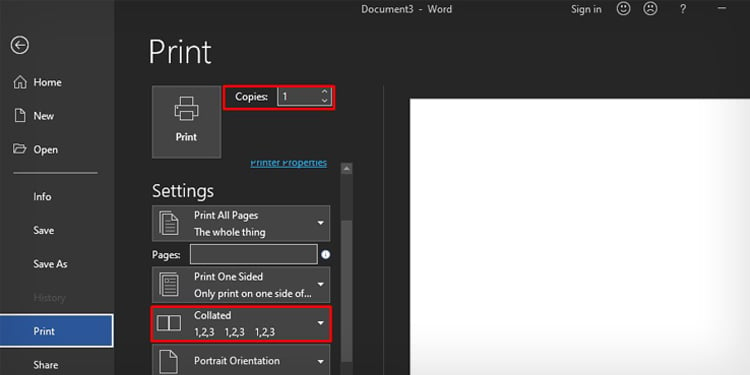
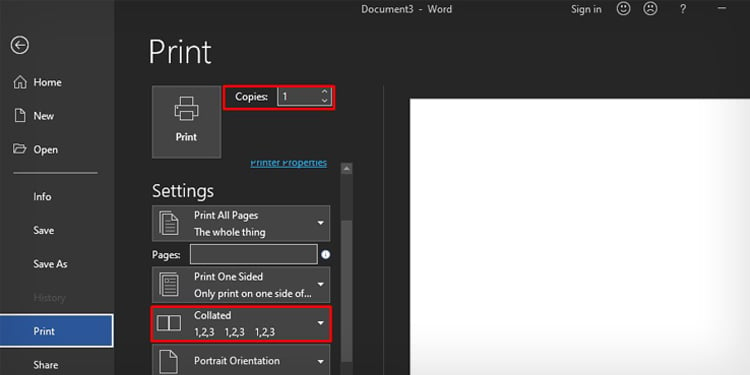 Clique em Imprimir.
Clique em Imprimir.
Compilação no WordPad
Inicie o documento no WordPad. Vá para Arquivo > Imprimir ou pressione as teclas Ctrl e P do teclado ao mesmo tempo.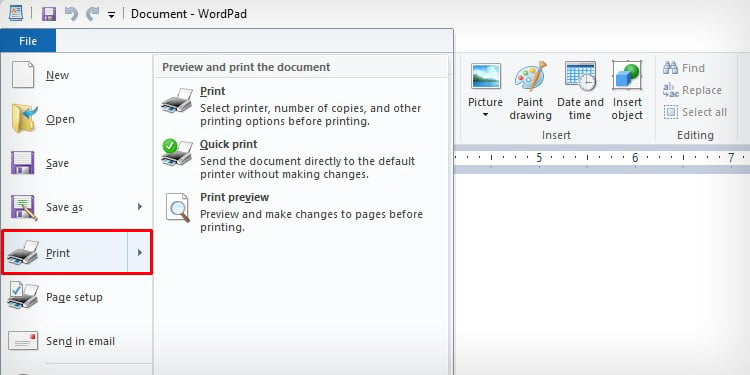
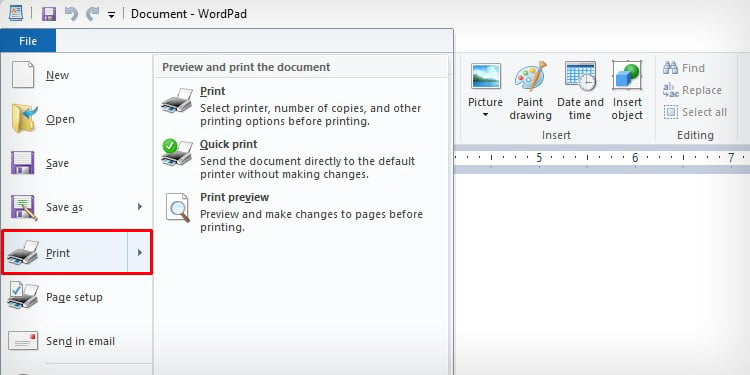 Digite Número de cópias na caixa de texto. Marque a caixa ao lado de Agrupar.
Digite Número de cópias na caixa de texto. Marque a caixa ao lado de Agrupar.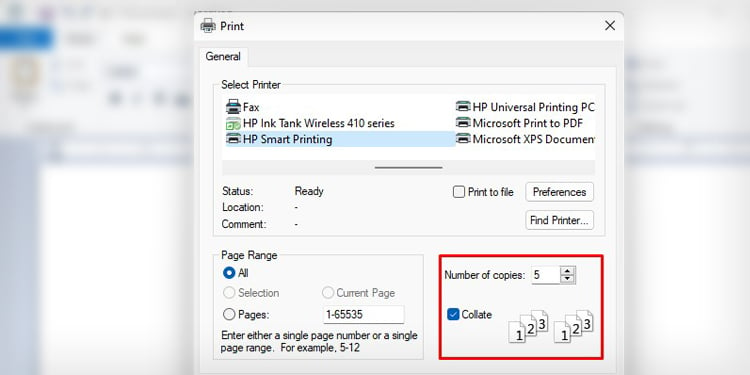
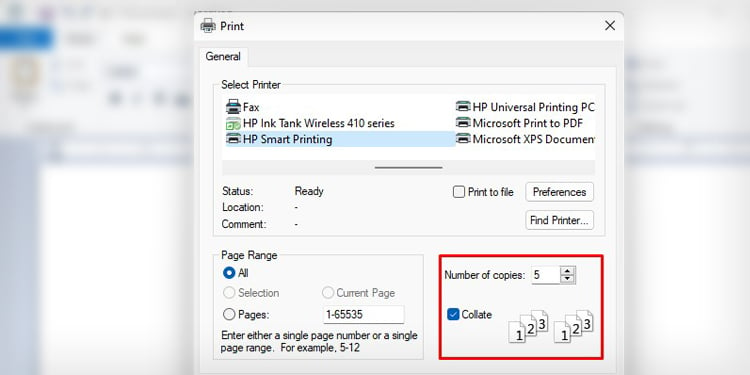 Clique em Aplicar > Imprimir.
Clique em Aplicar > Imprimir.
